Androidスマホのタッチパネルが反応しなくなると、日常生活においていろんな影響が考えられます。スマートフォンが使えなくなると、コミュニケーション、情報収集、ナビゲーション、エンターテイメント、ビジネスなど、日常生活のあらゆる面で不便が生じます。
本記事ではスマホのタッチパネルが反応しない原因と対処案について解説します。
Part1.スマホのタッチパネルが反応しない原因を徹底調査!
1.物理的な原因
画面割れ、ヒビ
スマホのタッチパネルが反応しない最大の原因の1つは、画面の割れやヒビです。スマホを落とした時に画面が割れたり、ヒビが入ると、タッチパネル自体が正常に機能しなくなることがあります。特に、スマホを落としたらタッチパネルが反応しなくなりましたというケースが多いです。このような場合は、画面の修理が必要です。
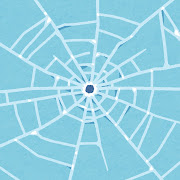
汚れ、ホコリ
タッチパネルの表面に汚れやホコリが付着すると、その部分が反応しにくくなることがあります。スマホを持つ手が汚れていると、画面の一部が反応しない原因となることがあります。定期的に画面をクリーニングし、清潔な状態を保つことが大切です。

水濡れ
スマホが水に濡れると、タッチパネルが正常に反応しなくなることがよくあります。水滴が画面に付着すると、静電容量方式のタッチパネルに影響を与え、タッチが正確に認識されなくなることがあります。この場合は、乾燥を行い、もし問題が続く場合は修理が必要です。

衝撃による内部損傷
スマホを強くぶつけたり落とした際に、タッチパネル自体が壊れていなくても、内部の部品が損傷することがあります。この場合、専門の修理店で内部の状態を確認し、必要に応じて修理を行うことが推奨されます。

の感度が徐々に低下することがあります。これは、ディスプレイ素材の経年劣化や、内部の電子部品の劣化が原因となることが多いです。この場合、新しいスマホに買い替えるか、修理を検討することが必要です。
2.ソフトウェア的な原因
OSのバグ
スマホのタッチパネルが反応しない原因として、OSのバグが考えられます。特に、ソフトウェアのアップデート後にタッチパネルの反応が悪くなることがあります。この場合、OSの再インストールや、アップデートのやり直しなどが対策となります。
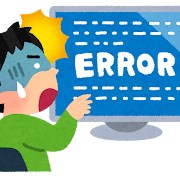
アプリの不具合
特定のアプリを使用している時にタッチパネルが反応しない場合、そのアプリ自体に不具合がある可能性があります。アプリのアップデートや再インストール、場合によってはキャッシュの削除が解決策となります。

設定の誤り
スマホの設定の一部がタッチパネルの反応に影響を与えることがあります。例えば、感度設定が低すぎるとタッチが認識されにくくなります。このような場合は、設定を見直し、適切な値に調整することが重要です。
データの破損
データの破損が原因でタッチパネルが正常に機能しなくなることもあります。この場合、データのバックアップを行い、スマホを初期化することが対策となります。
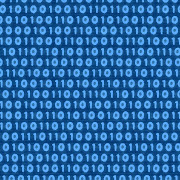
ウィルス感染
スマホがウィルスに感染すると、タッチパネルの反応が妨げられることがあります。信頼できるウィルス対策ソフトを使用してスキャンし、ウィルスを除去することが必要です。その後、再起動や初期化を行うことで、タッチパネルの問題が解消されることが多いです。

Part2.タッチパネルが反応しない!具体的な症状別の原因と解決策
1.一部だけ反応しない
この症状は「スマホのタッチパネルが一部だけ反応しない」場合に該当します。原因としては、画面の破損や汚れ、内部の接触不良が考えられます。
原因:画面の破損、汚れ、内部の接触不良
まず、画面が割れていたり、ヒビが入っている場合にはタッチパネルの一部が反応しないことがあります。また、汚れやホコリがタッチパネルの感度を低下させることもあります。さらに、内部の接触不良が原因で特定のエリアのみ反応しないこともあります。
解決策:画面の修理、クリーニング、再起動、初期化
解決策としては画面の修理や交換が必要です。汚れが原因の場合は、画面をクリーニングしてみてください。また、再起動や初期化が効果的な場合もあります。
2.全く反応しない
スマホのタッチパネルが全く反応しない場合もあります。この場合の主な原因と対策を見ていきましょう。
原因:画面の破損、水濡れ、バッテリー切れ、OSの不具合
画面が完全に破損していたり、水に濡れてしまった場合にはタッチパネルが全く反応しないことがあります。さらに、バッテリーが切れてしまっている場合や、OSの不具合によるものも考えられます。
解決策:画面の修理、乾燥、充電、再起動、初期化
画面の修理や交換、水濡れの場合にはまず完全に乾かすことが必要です。また、バッテリー切れの場合は充電を行い、再起動や初期化で問題が解決することもあります。
3.特定のアプリで反応しない
「特定のアプリでタッチパネルが反応しない」といった場合の原因と対策について解説します。
原因:アプリの不具合、データの破損
特定のアプリでのみタッチパネルが反応しない場合、そのアプリ自体に不具合があるか、データが破損している可能性があります。
解決策:アプリのアップデート、再インストール、キャッシュ削除
まずはアプリのアップデートを試してみてください。それでも解決しない場合は、アプリを一度アンインストールして再インストールする、キャッシュを削除するなどの方法が有効です。
4.特定の場所だけ反応しない
「特定の場所だけタッチパネルが反応しない」という症状について説明します。
原因:画面の破損、内部の接触不良
この場合、画面に特定の破損があるか、内部の接触不良が原因と考えられます。
解決策:画面の修理、再起動、初期化
解決策としては、画面の修理や交換が必要です。また、再起動やスマホの初期化を試してみると良いでしょう。
Part3.タッチパネルが反応しない時の対処法
1.スマホ初期化
対処法1.専門ソフトPassFab Android Unlockを利用してスマホを初期化する
タッチパネルが全く反応しない場合、専門のソフトウェアを使ってスマホを初期化する方法があります。特に、PassFab Android Unlockは非常に便利なツールです。このソフトを使用すれば、簡単にスマホを初期化することができます。
PassFab Android Unlockは、スマホのロックを解除するだけでなく、その後強制的に初期化を行う機能も備えています。これにより、スマホのタッチパネルが反応しない原因がソフトウェア的なものであった場合、一気に解決できる可能性があります。
PassFab Android Unlockのロック解除機能を使うとロックを解除する後、強制的に初期化されます。
PassFab Android Unlockを使ってロックを解除すると、自動的に初期化されるため、複数の作業を手間なく行えるのがポイントです。
まず、PassFab Android Unlockをダウンロードしてください。インストールされた後に起動し、「画面ロックを解除」機能を選択します。 その後、USBケーブルでAndroidデバイスをコンピューターに接続します。

一部の初期Samsungデバイスでは、PassFab Android Unlockを使用して、Windows上でデータを失わずに画面ロックを解除することが可能です。「画面パスワードを削除(データを失わずに)」を選択して開始します。
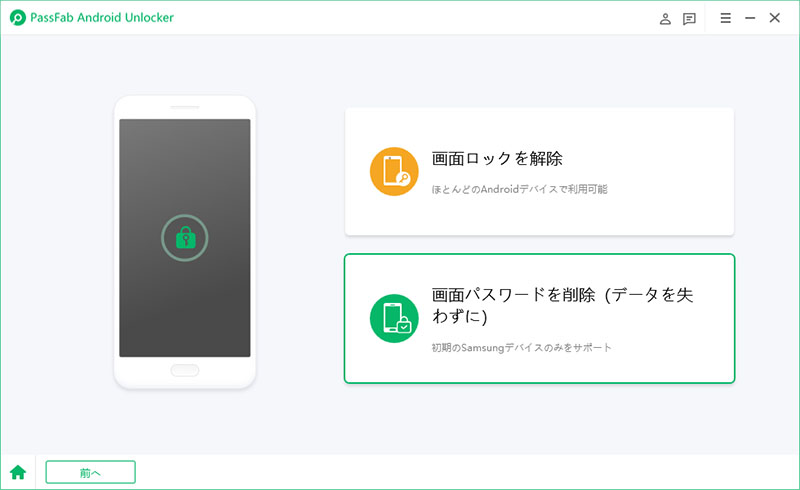
「開始」をクリックして、初期Samsungデバイスの画面ロック解除を始めます。
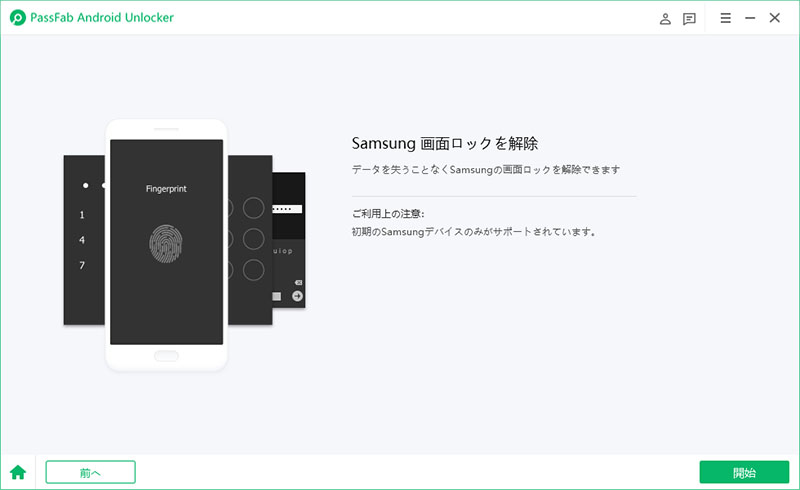
正しいデバイス名とモデルを選択し、選択を確認します。
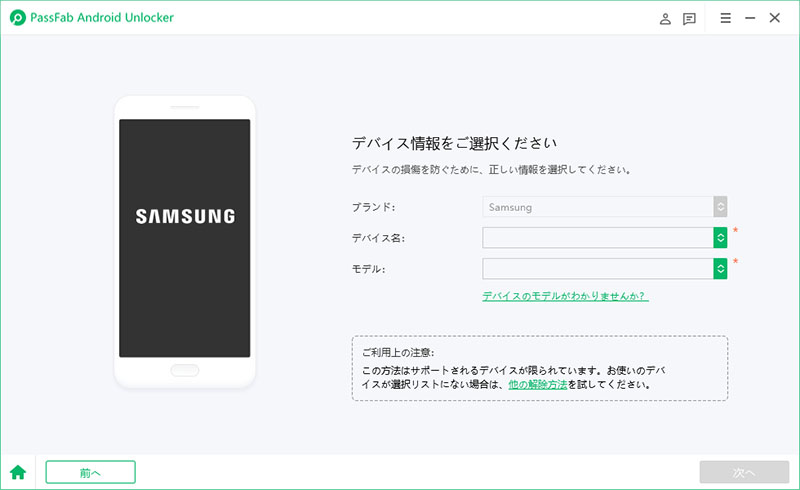
データパッケージ が自動的にダウンロードされます。ダウンロードが完了したら、「次へ」 をクリックします。
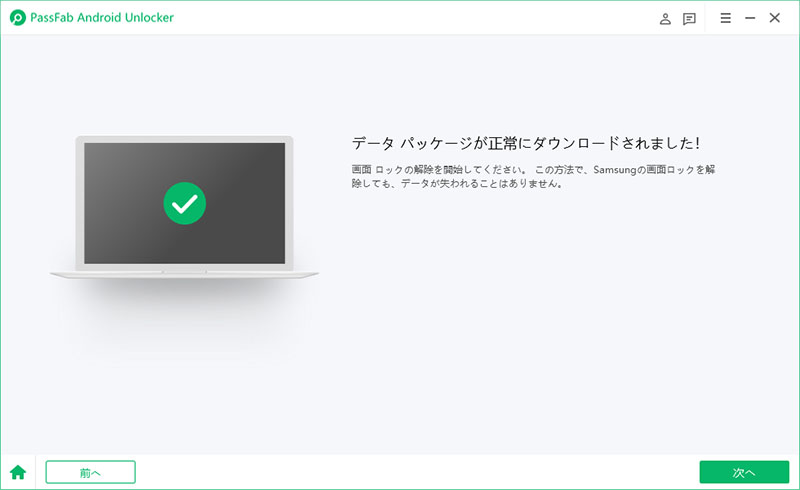
画面の指示に従って、Samsungデバイスを ダウンロードモード にします。そのあと、「開始」 をクリックして、ロック解除を開始します。
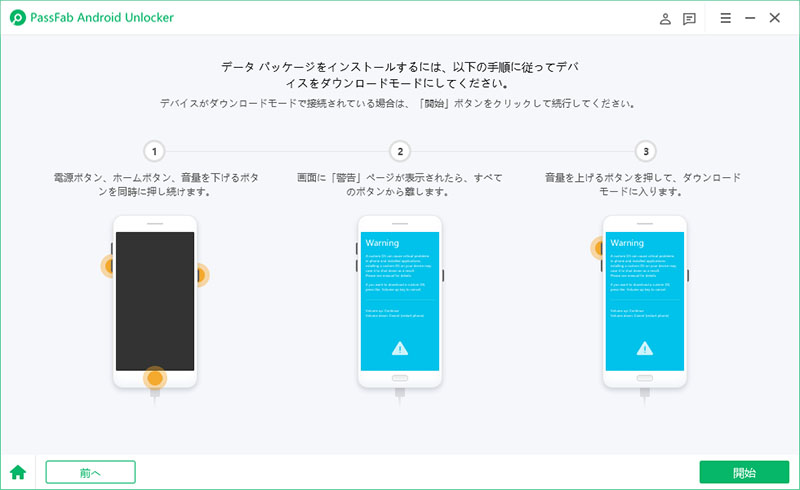
-
しばらく待つと、Androidロック画面のパスワードが正常に削除されます。
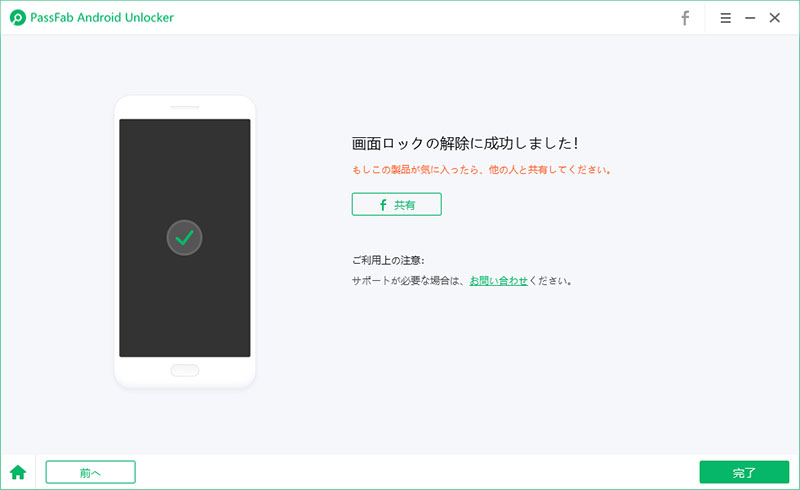
2.基本的な対処法(各対処法についてできるだけ画像付き)
対処法2.再起動
スマホのタッチパネルが反応しない時、まず試してほしいのが再起動です。再起動することで、システムの一時的な不具合が解消されることがあります。
対処法3.画面のクリーニング
タッチパネルが反応しない原因として、画面の汚れやホコリが挙げられます。定期的に柔らかい布で画面を拭くことで、安定した操作が可能になります。
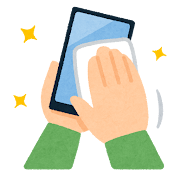
対処法4.ケースの取り外し
スマホケースがタッチパネルの感度に影響を与えている場合があります。ケースを一度取り外して、反応を確認してみましょう。
対処法5.保護フィルムの確認
保護フィルムが誤って貼られている場合、タッチパネルが反応しないことがあります。保護フィルムを一度剥がして再貼り付けするか、交換してみてください。

3.応急処置
対処法6.指先を濡らして操作する
指が乾燥していると、タッチパネルが反応しにくくなることがあります。この場合、指先を少し濡らしてから操作すると、タッチパネルが反応しやすくなることがあります。
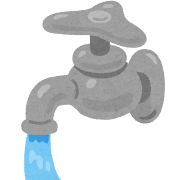
対処法7.外部入力デバイス(スタイラスペンなど)を使用する
タッチパネルの反応が悪い場合、スタイラスペンや外部入力デバイスを使用することも一時的な対策として有効です。これにより、スマホの利用が一時的にでも可能になります。

4.修理専門店へ依頼
上記の対処法を試してもタッチパネルが反応しない場合、スマホの故障が原因かもしれません。この場合は、修理専門店への依頼を検討してください。プロの手による修理であれば、迅速かつ確実に問題を解決できます。

まとめ
スマホのタッチパネルが反応しない原因と対処法について、徹底解説を行いました。物理的な原因として画面割れや汚れ、水濡れなどが考えられ、ソフトウェア的な原因にはOSのバグやアプリの不具合が挙げられます。これらの原因を把握し、適切な対策を講じることでスマホのタッチパネルの不具合を解消できる可能性が高いです。
本記事を参考にして「スマホのタッチパネルが反応しない!」といったトラブルに対処し、快適なスマホライフを送っていただければ幸いです。万が一、スマホを落としたらタッチパネルが反応しなくなりました場合でも、慌てずに本記事の解説に従って対処してみてください。もしかして、タッチパネルが全く反応しない場合、 専門ソフトPassFab Android Unlockを利用する選択もあります。